本手册内容涵盖了Giesen烘焙机与Cropster智能烘焙应用Roasting Intelligence的连接方法
本指引适用于2014年6月到 2018年2月期间出厂的机器。 如若您的烘焙机生产于2018年二月份之后, 点击 此处 查看相关设置指引。
详细说明
连接要求
- Giesen转录码
- 烘焙机出厂日期在 2014年6月 和 2018年2月之间
- 以特网线
支持的烘焙参数
- 豆温
- 排风温
- 环境温度
- 滚筒转速 (MHz)
- 炉压 (pa)
- 火力 (%)
- 火力控制
输入6位数字转录码
Giesen烘焙机需要解码后才能连接Cropster系统。
- 如若您尚未获得转录码,请务必联络您的Giesen经销商,也可以发送电邮至 support@giesencoffeeroasters.eu 查询。
Giesen将收取EUR 400欧元 - 转录码费用。 - 请参考下面的视频步骤,在Giesen烘焙机上输入转录码:
- 如果烘焙机显示 Enabled,则表示解码成功。
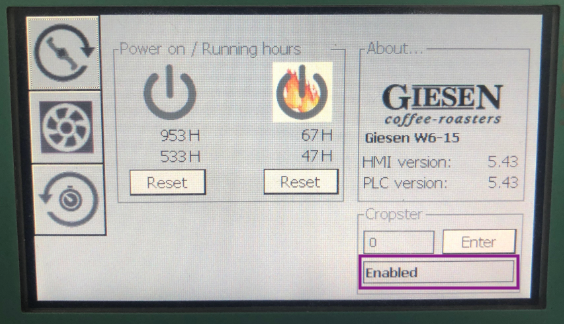
建立连接
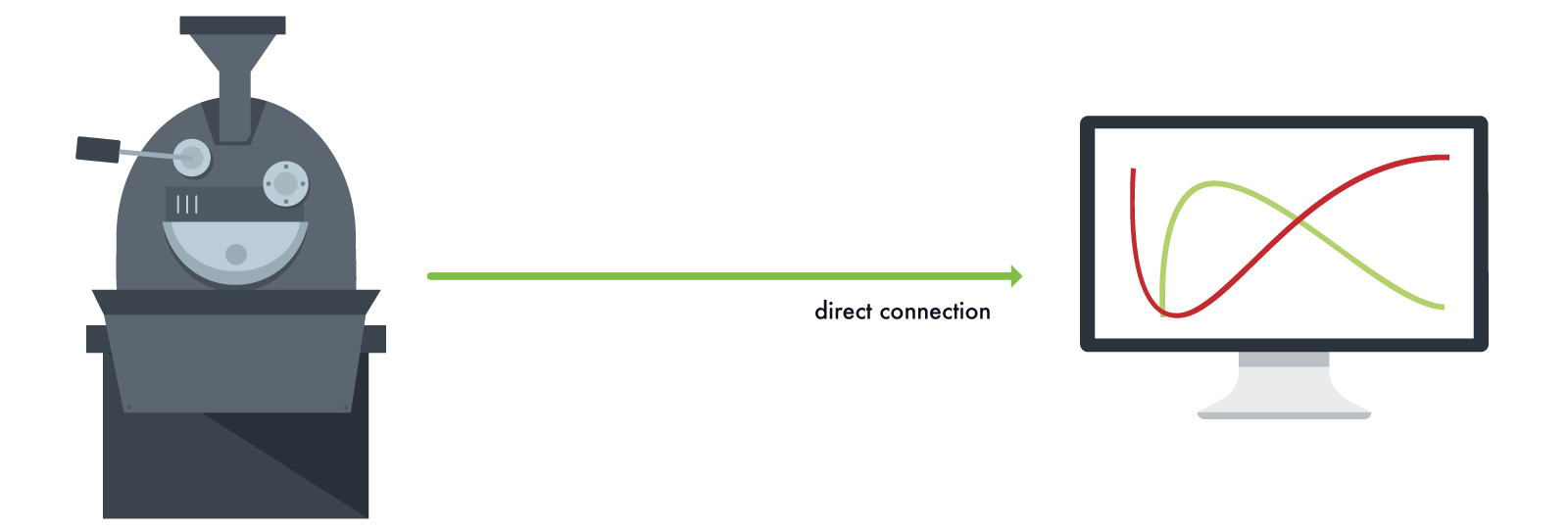
- 请将网线连接至您的烘焙机对应的接口。
- 将网线的另外一端连接至电脑。
- 点击 此处 完成网络设置。
网络设置
用网线将电脑和烘焙机连接后,您需要设置静态的IP地址。
设置静态IP地址 - Windows 7, 8, 10系统
-
前往 控制面板(Control Panel )> 网络与互联网 (Network and Internet) > 网络和共享中心 (Network and Sharing Center)。
- 单击面板左侧的更改适配器设置 链接。
- 注意辨认网络适配器图标,它将显示烘焙机的连接状态。
如果您不确定哪个图标代表烘焙机,可以尝试将网线断开后再次连接,观察状态有变化的图标即可。 - 右键单击网络适配器,并选择 属性。
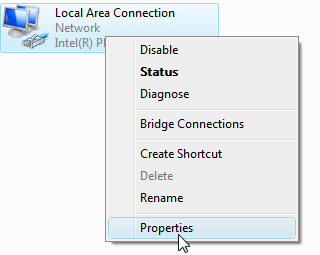
- 选择 Internet Protocol Version 4 (TCP/IPv4) 选项,并点击属性 按钮。
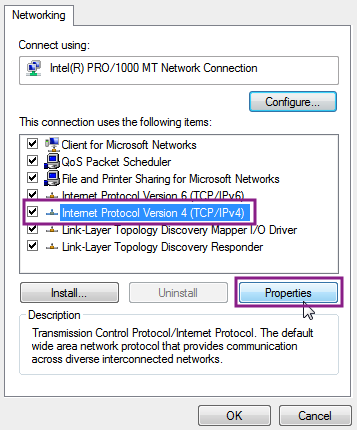
- 选择 Use the following IP Address 选项。
- 输入于烘焙机对应的 IP 地址:
- W1/W6/W15烘焙机的IP 地址: 192.168.2.42
- W30/W45/W60烘焙机的IP 地址: 192.168.3.42
- 子网掩码: 255.255.255.0
- 其余部分留白即可

- 点击 OK 按钮,确定更改设置。
- 点击 此处 完成智能烘焙应用 Roasting Intelligence (RI) 的设置。
设置静态IP地址 - MacOS系统
新建网络位置
- 前往
 > 系统偏好设定 Preferences > 网路
> 系统偏好设定 Preferences > 网路 - 找到代表与烘焙机建立连接的 网络连接 选项,并单击该选项。
如果您不确定哪个图标代表烘焙机,可以尝试将网线断开后再次连接,观察状态有变化的图标即可。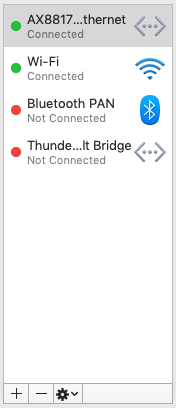
- 点开 位置 的下拉菜单,单击 编辑位置...
- 点击 + 符号,新建一个地址,并用烘焙机来命名它, 例如:Giesen。
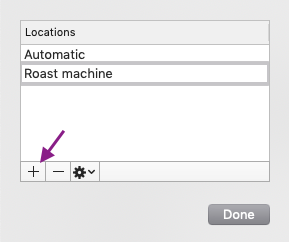
- 点击 完成 确认。
网络连接状态将显示为 未连接。 在输入静态 IP 地址后,状态将显示为 已连接 。
设置静态设置静态 IP 地址
- 请确保选择烘焙机对应的 网络连接 选项。
- 点开 设定 IPv4 的下拉菜单,并选择 手动。
- 输入于烘焙机对应的 IP 地址:
- W1/W6/W15烘焙机的IP 地址: 192.168.2.42
- W30/W45/W60烘焙机的IP 地址: 192.168.3.42
- 子网掩码: 255.255.255.0
- 其余部分留白即可

- 点击 套用按钮,确定更改设置。
- 点击 此处 完成智能烘焙应用 Roasting Intelligence (RI) 的设置。
设置智能烘焙 Roasting Intelligence (RI)
安装智能烘焙应用 Roasting Intelligence (RI)
- 从 https://download.cropster.com/ 下载 Roasting Intelligence 智能烘焙应用。
- Cropster 安装程序将指引您完成所有安装步骤。
点击此处了解更多信息。 - 双击桌面上的 Cropster 图标打开智能烘焙应用 RI。
- 输入您的用户名和密码。
它们分别是您登录 c-sar.cropster.com时使用的邮箱和密码。 - 如果您希望离线时亦能运行 RI,请勾选记住账户信息选框。
- 点击登入按钮。
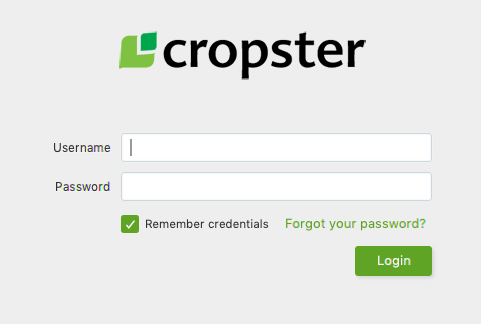
与设备建立连接
- 点开 账户> 偏好设定> 烘焙机。
- 从下拉菜单中选择您将要连接的烘焙机(例如:Giesen W15A)。
- 在所有参数的下拉菜单中都选择Giesen PLC 。
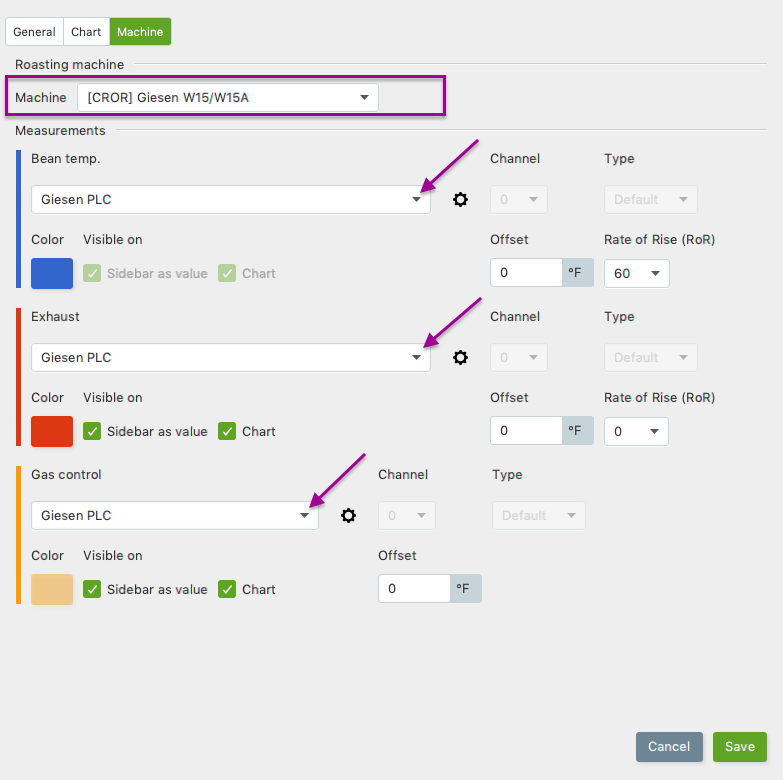
- 点击 齿轮 (
 ) 图标 打开 PLC 的IP设置。
) 图标 打开 PLC 的IP设置。
- 依照烘焙机型号输入对应的IP 地址:
- W1/W6/W15: 192.168.2.180
- W30/W45/W60: 192.168.3.180

- 依照烘焙机型号输入对应的IP 地址:
- 从下拉菜单中选择升温率 (RoR) 间隔。
- 点击保存 确认更改。 需要重启 RI 让设置生效。
如设置成功,重启RI后,应用界面的右侧将出现温度数值。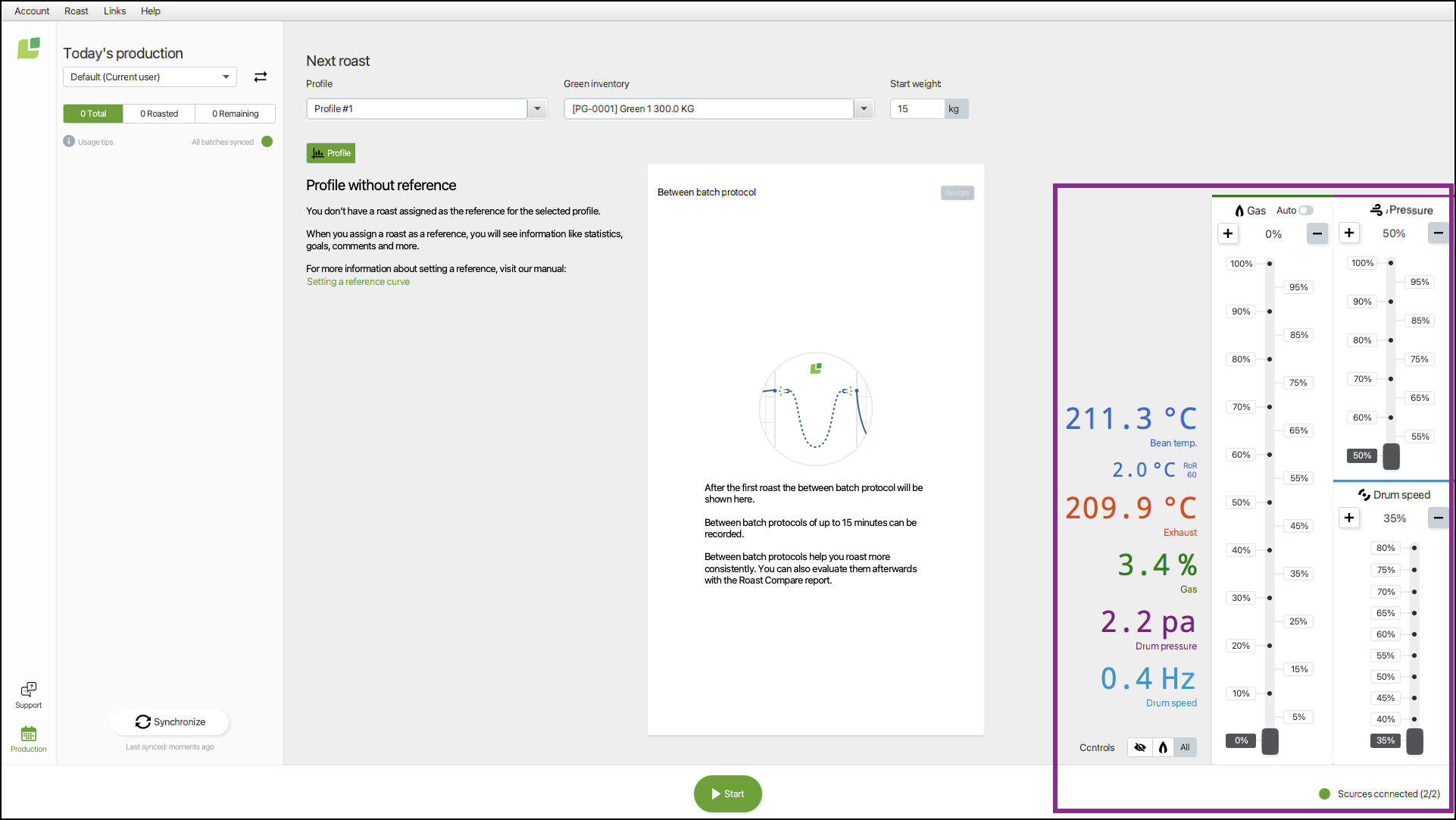
点击此处,了解更多关于如何自定义您的 RI 用户设置信息。
排疑解难
如果智能烘焙应用 RI 显示数据源未连接且/或无任何温度显示,请逐一检查以下步骤:
- 是否输入正确的静态 IP 地址?
- 在智能烘焙应用中输入的 IP 地址是否对应正确的烘焙机型号?
- 烘焙机的出厂时间是否在2014年6月和2018年2月之间?
如需其他协助,请点击应用左下角的支援按钮提交申请。随后,Cropster 支持人员将与您联系。
恭喜! 您已经成功完成了 Cropster 智能烘焙应用Roasting Intelligence 的设置!
快来观看我们的 入门视频 ,享受首次用Cropster记录烘焙的乐趣吧!
查看更多指引手册或视频,请前往help.cropster.com。

